通常、WordPressのテーマはWordPress本体をインストールしてから別途インストールする手順となります。
だから、あとでテーマだけをインストールするなんていう面倒な手間も必要ありません。
まだドメインを設定していない場合は、以下の記事を参考にしてください。
エックスサーバーのサーバーパネルにログインする
以下の手順でエックスサーバーのサーバーパネルにログインします。
サーバーパネルにアクセスし、以下のログイン情報を入力して「ログインする」をクリック。
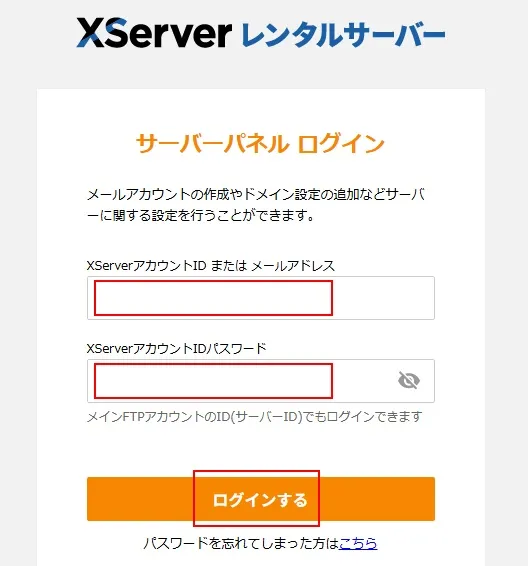
XServerアカウントID(pで始まるID)またはメールアドレスは、エックスサーバーの申し込みが終わったら以下のメールが届くので、このメールを確認しましょう。
件名:【XServerアカウント】■重要■サーバーアカウント設定完了のお知らせ
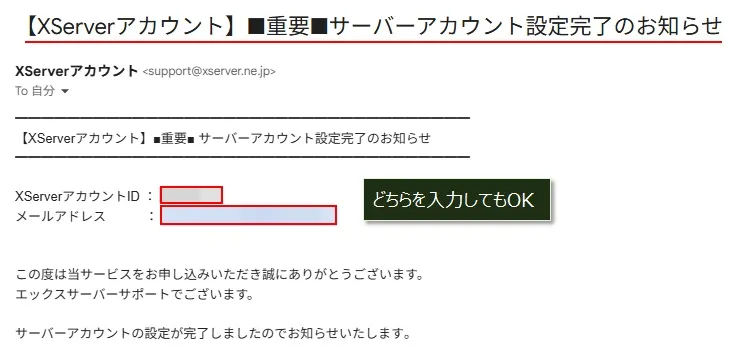
【注意】パスワードは自分で決めたものなので、メールには書かれていません。
新デザインのサーバーパネルに切り替える
2025.05.21現在、サーバーパネルは新、旧2つのデザインが利用できます。
サーバーパネルにログインした時に旧デザインのサーバーパネルが開いた時は、新デザインのパネルに切り替えましょう。
旧デザインは時期がきたら廃止されると思うので、新デザインを使ってください。
以下の画面は旧デザインなので、「新デザインに切り替え」をクリックしてください。
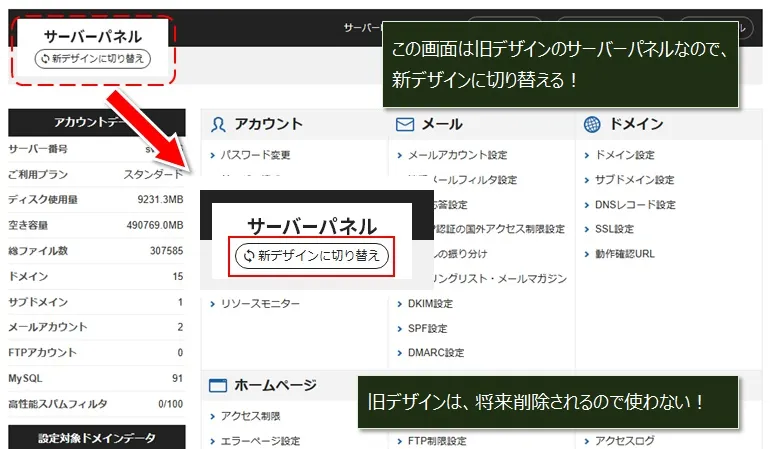
↓こちらが、新デザインのサーバーパネル。
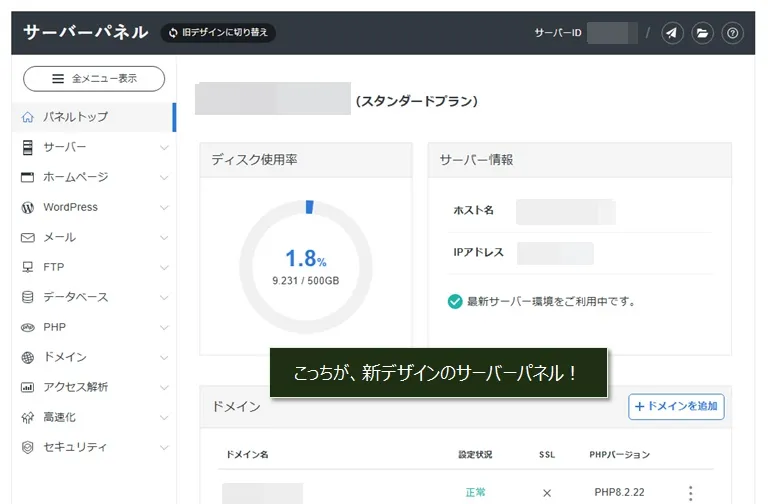
WordPressとXWRITEを一緒にインストールする
サーバーパネルにログインしたら、「WordPress簡単インストール」を使って、WordPressとXWRITEを一緒にインストールしましょう。
インストールが完了したら、ブログが開設されブログへのアクセスが可能となります。(そこから先、まだまだやることはありますが)
左のメニューから「WordPress」(①)→「WordPress簡単インストール」(②)と選択し、「WordPressを追加」ボタン(③)をクリックします。
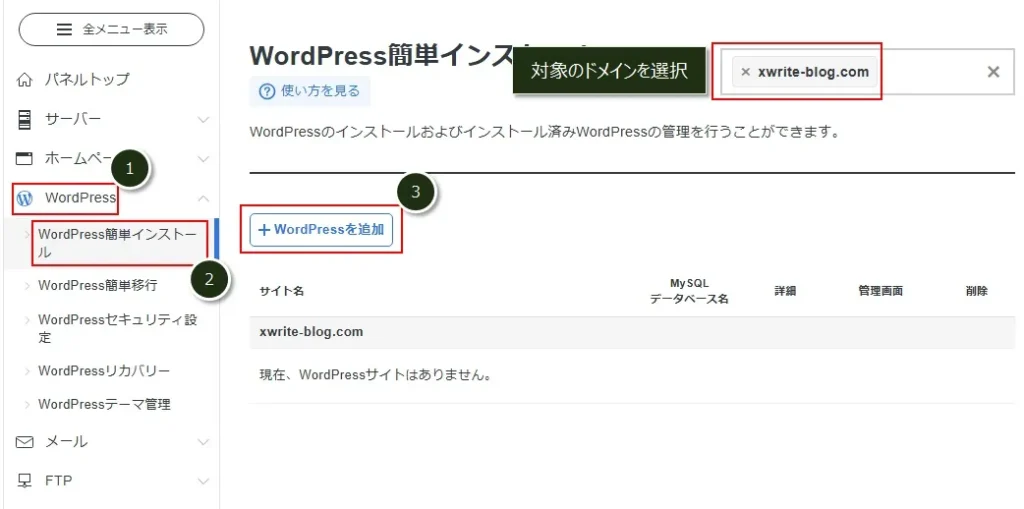
この時、画面右上で、設定対象のドメイン名を選択します。
選択したドメインのWordPressだけが表示されるようにするためです。
ブログ開設に必要な情報を入力します。
「ブログ名」、「ユーザー名」、「パスワード」、「メールアドレス」を入力してください。
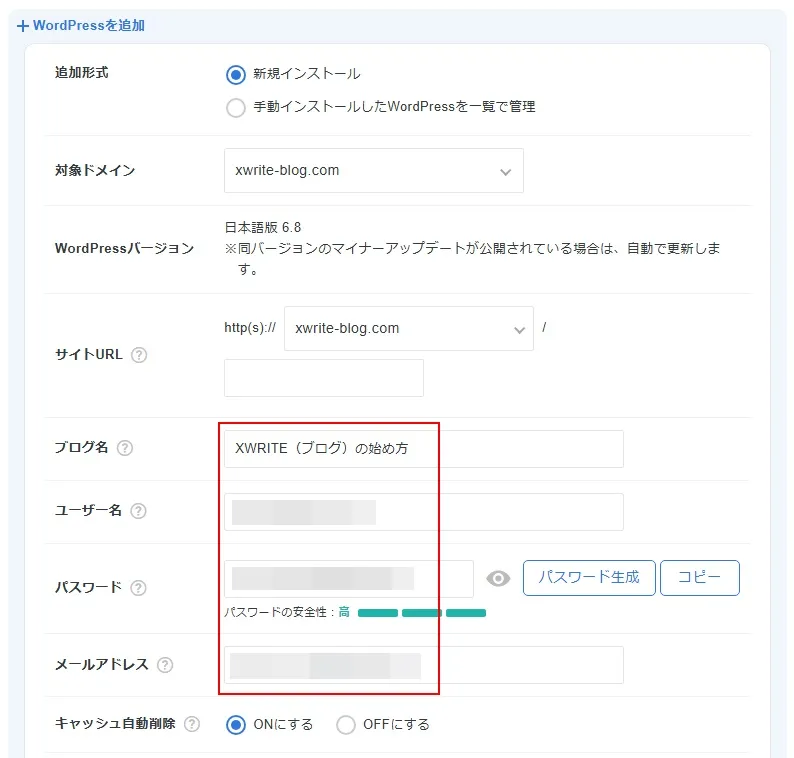
入力した項目の詳細は以下の通りです。
| ブログ名 | ブログのヘッダーに表示されるブログの名前です。 この記事の最後にトップページを確認する手順があるので、そこでブログ名の表示を確認できます。 |
| ユーザー名 | WordPressにログインするためのユーザー名です。 WordPressを管理・運営するために、WordPressへのログインが必要となります。 |
| パスワード | WordPressにログインするためのパスワードです。 安易なパスワードではなく、英文字(小文字、大文字)+数字+記号を混ぜたランダムな文字列にしましょう。 |
| メールアドレス | WordPressの管理する人のメールアドレスを入力します。 コメントの入力や問い合わせがあった場合に、このアドレスにメールが届きます。 |
WordPressと一緒にインストールするテーマとして「XWRITE」を選択し、「子テーマ」にチェックをつけたら、「インストール」をクリックします。
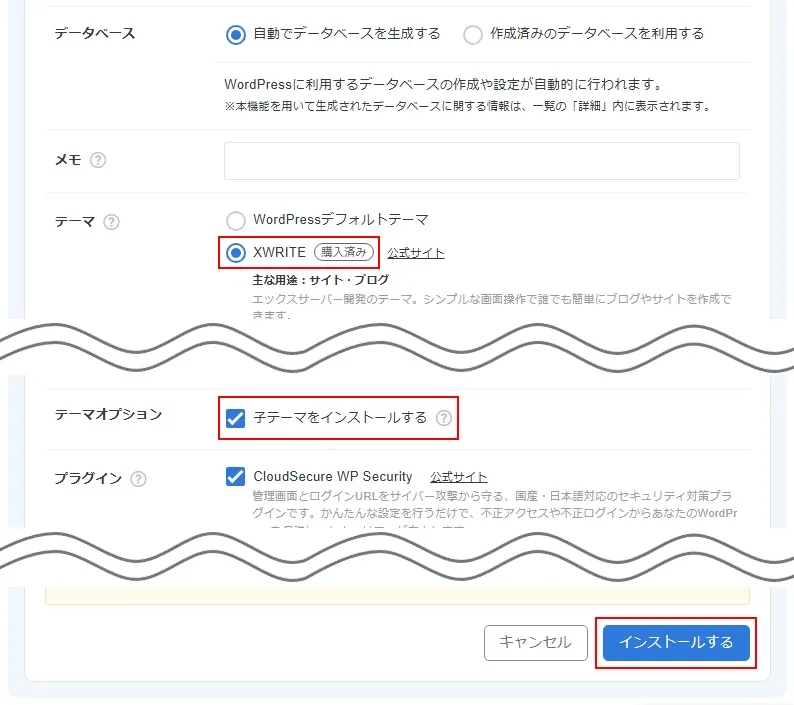
インストールが終わると、ブログ名やトップページのURLが表示されます。
インストールしたブログの確認をするために、トップページのURLをクリックしてください。
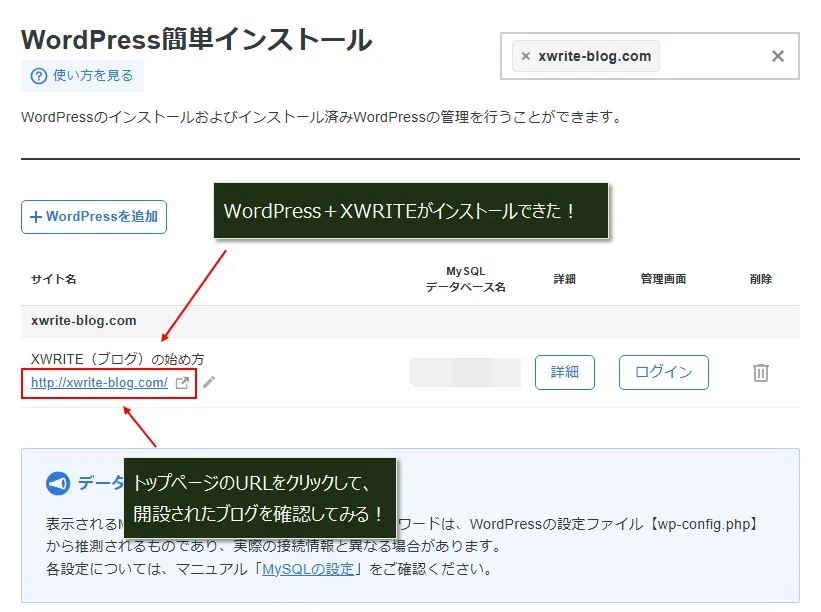
以下の画像のように、XWRITEのテーマが適用されたトップページが表示されます。
一番上のヘッダー部分に、インストール時に入力した「ブログ名」が表示されていることがわかります。
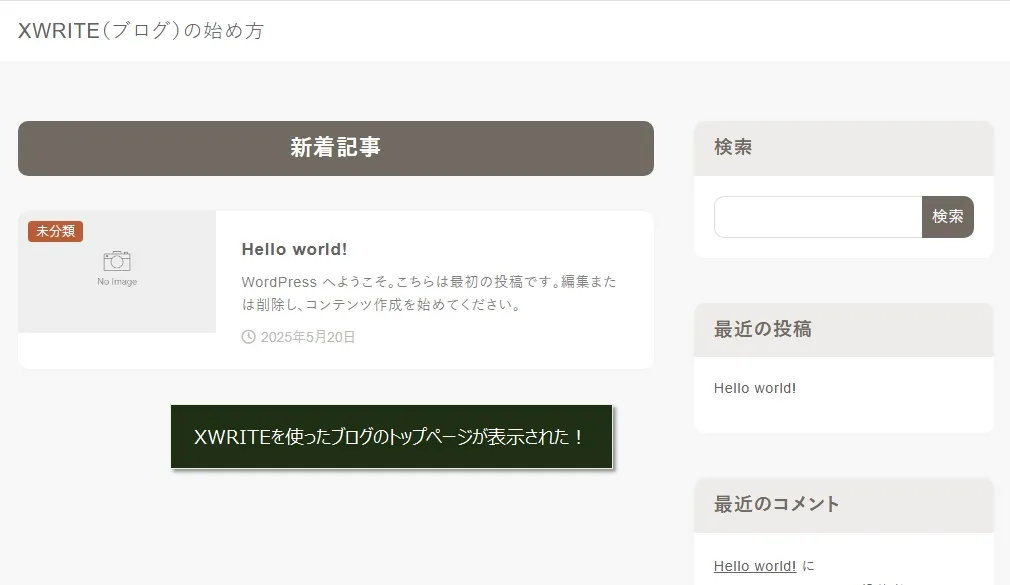
以上で、WordPressとXWRITEのインストールは完了です。
これでブログが開設されたので、WordPressにインストールして必要最低限の設定をしましょう。


